REMARQUE: vous devez être connecté à Internet pour modifier les paramètres dans Alert Commander for Mac. Les paramètres sont enregistrés sur votre compte Internet.
Le menu Paramètres dans Alert Commander for Mac vous permet de:
Modification du nom de votre site
-
Lancez Alert Commander for Mac.
-
Cliquez sur l'icône des paramètres dans le coin supérieur droit.
-
Cliquez sur Caméras.
-
Cliquez sur Ajouter/Détecter.
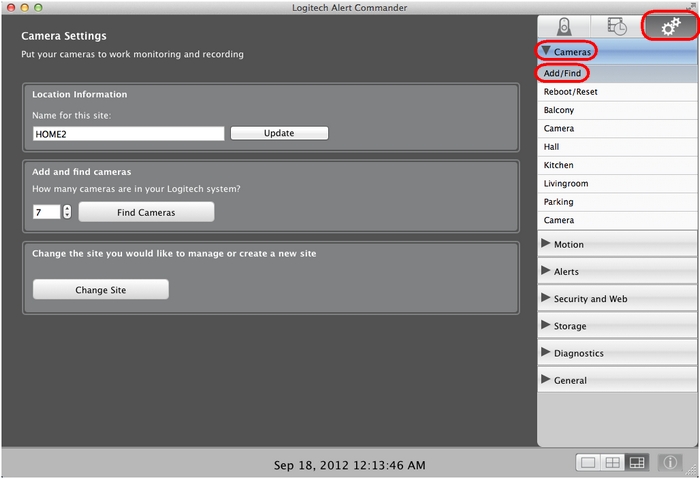
-
Modifiez le nom de votre site dans la zone de texte Nom de ce site, puis cliquez sur Mettre à jour.
REMARQUE: lorsque vous cliquez sur le bouton Mettre à jour, le nom du site est également mis à jour sur votre compte Internet.

Ajout et détection des caméras
Si vous avez ajouté une caméra à votre réseau ou qu'une de vos caméras est manquante sur le panneau d'affichage En direct, vous pouvez la retrouver en cliquant sur Détecter les caméras, puis en suivant les instructions.

Modification ou gestion de votre site
-
Pour changer le site associé à vos caméras, cliquez sur Changer de site.

-
Sélectionnez le site que vous souhaitez gérer et cliquez sur OK.
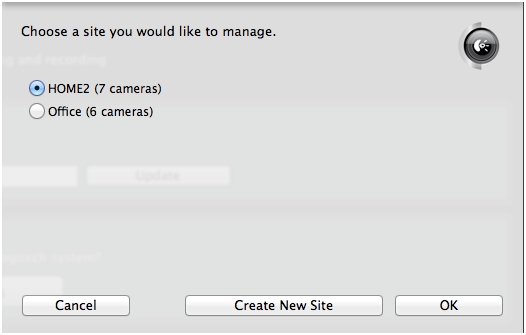
Suivez les instructions pour gérer vos caméras ainsi que le site.
Remarque importante : L’outil de mise à jour du micrologiciel n’est plus pris en charge ni maintenu par Logitech. Nous recommandons vivement d’utiliser Logi Options+ pour les dispositifs Logitech pris en charge. Nous sommes là pour vous aider pendant cette transition.
Remarque importante : Logitech Preference Manager n’est plus pris en charge ni maintenu par Logitech. Nous recommandons vivement d’utiliser Logi Options+ pour les dispositifs Logitech pris en charge. Nous sommes là pour vous aider pendant cette transition.
Remarque importante : Logitech Control Center n’est plus pris en charge ni maintenu par Logitech. Nous recommandons vivement d’utiliser Logi Options+ pour les dispositifs Logitech pris en charge. Nous sommes là pour vous aider pendant cette transition.
Remarque importante : L’utilitaire de connexion Logitech n’est plus pris en charge ni maintenu par Logitech. Nous recommandons vivement d’utiliser Logi Options+ pour les dispositifs Logitech pris en charge. Nous sommes là pour vous aider pendant cette transition.
Remarque importante : Le logiciel Unifying n’est plus pris en charge ni maintenu par Logitech. Nous recommandons vivement d’utiliser Logi Options+ pour les dispositifs Logitech pris en charge. Nous sommes là pour vous aider pendant cette transition.
Remarque importante : Le logiciel SetPoint n’est plus pris en charge ni géré par Logitech. Nous recommandons vivement d’utiliser Logi Options+ pour les dispositifs Logitech pris en charge. Nous sommes là pour vous aider pendant cette transition.
Questions fréquentes
Aucun produit n'est disponible pour cette section
